Windows 10 Android Cihazımı Tanımamıyor (DÜZELTİLDİ)
Windows 10'a bir telefon bağladığınızda, tanıdığınız yeni donanım zil sesini duyarsınız. Yeni bağlanan aygıtın sürücülerinin yüklendiğini gösterir. Yalnızca en fazla birkaç dakika alır ve daha sonra cihaza, depolama alanına ve üzerindeki dosyalara Dosya Gezgini'nden erişebilirsiniz.
Her şey yolunda gittiğinde olan budur. Ancak bazen Windows 10, Android telefonları tanımıyor. Yeni donanımın düştüğünü gösteren normal zil sesini duyabilirsiniz, ancak telefon asla görünmeyebilir Dosya Gezgini'nde, ya da Windows 10'dan gelen dosyayı tanımadığını belirten bir mesaj görebilirsiniz. cihaz. Piyasada çok fazla farklı Android cihazı bulunduğundan ve Android'in farklı sürümlerini ve varyasyonlarını çalıştırdıklarından sorunu gidermek zordur.

Windows 10 Android telefonu tanımıyor [FIX]
1. Kabloyu ve bağlantı noktasını kontrol edin
Bir cihaz tanınmadığında, ne tür olduğuna bakılmaksızın, bağlandığınız kabloyu ve / bağlantı noktasını daima kontrol etmelisiniz. Aşağıdaki adımları uygulayın.
- Kabloyu değiştirin farklı bir tane için dışarı.
- Kabloyu bir farklı liman bilgisayarda. USB 3.0 bağlantı noktası yerine USB 2.0 bağlantı noktasını deneyin.
- Kabloyu ayırınve tekrar bağlayın.
- Bilgisayarını yeniden başlatve telefonu bağlamayı deneyin.
- Tekrar başlat ve ardından bilgisayara bağlayın.

2. Telefonda USB Bağlantısı türü
Android telefon bir bilgisayara farklı cihaz türleri veya farklı protokoller üzerinden bağlanabilir. Bilgisayardan şarj edecek, bir MTP cihazı gibi davranacak veya dosyaların aktarılmasına izin verecek şekilde ayarlanabilir. Bir Android telefondaki dosyalara / fotoğraflara erişmek için seçilmesi gereken bu üçüncü seçenektir. Bu, Windows 10 makinenizle ilgili bir sorun değildir. Telefonla ilgisi var.
- Telefonunuz bilgisayara bağlıysa, bağlantısını kesin ve yeniden bağlayın.
- Emin ol telefon kilidi açıldı.
- Aç Ayarlar uygulaması üzerinde Android telefon.
- Adresine git Bağlı cihazlar.
- Üzerine dokunun USB.
- seçmek Dosya Aktarma.
- Windows 10'un sürücüleri yüklemesini bekleyin ve ardından telefona erişmek için Dosya Gezgini'ni açın.
3. Sürücüleri elle yükleme
Her ne nedenle olursa olsun, Windows 10, yeni aygıt için sürücüleri otomatik olarak yüklememiş olabilir. Bu durumda, bunları kendiniz kurabilirsiniz.
- Android telefonu bağlayın senin m.
- Açık Aygıt Yöneticisi.
- genişletmek USB aygıtları.
- Telefonunuzu ada veya depolama veya MTP cihazı olarak arayın. Sağ tıklayın ve Sürücüyü Güncelle'yi seçin.
- Herhangi bir sürücü yükleyin Windows 10'un bulduğu
- Bağlantıyı kes ve telefonu yeniden bağla.
4. Cihazı Kaldır / Yeniden Yükle
Windows 10'un cihaz için sürücüler yüklemesi mümkündür, ancak doğru şekilde yüklenmemişlerdir. Bu olma eğilimindedir. Bunu düzeltmenin en hızlı yolu sürücüleri kaldırmak / kaldırmak ve yeniden yüklemektir.
- Telefonunuzu makinenize bağlayın.
- Açık Aygıt Yöneticisi.
- Aşağıdaki telefonu arayın USB aygıtları veya İçilebilir cihazlar.
- Bir kez bulunduğunda, sağ tıklayın ve seç Cihazı Kaldır içerik menüsünden.
- Telefonun bağlantısını kesin, ve bilgisayarı yeniden başlatın.
- Masaüstünüze geri döndüğünüzde, telefonu tekrar bağlayın, Windows 10 cihaz için sürücüleri arayacak ve yükleyecektir.
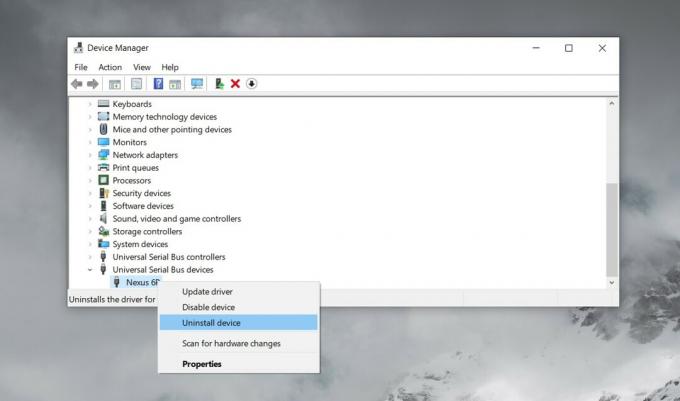
5. Bağlantı türünü değiştir
Daha önce, telefonu Dosya Aktarımı modu üzerinden bağlamayı söylemiştik. Bu, çoğu telefonda çalışır, ancak hepsinde değildir. Bazı durumlarda, MTP veya Fotoğraf Aktar modunu seçmeniz gerekebilir.
- Android telefonunuzu bağlayın senin bilgisayarına.
- Telefonunuzda Ayarlar uygulaması.
- Adresine git Bağlı Cihazlar> USB.
- seçmek Fotoğrafları Aktar.
- Telefona erişip erişemediğinizi kontrol edin. Değilse, yukarıdaki adımları tekrarlayın ve Fotoğrafları Aktarın yerine MTP'yi seçin.

6. Usb hata ayıklamasını etkinleştir
Genel olarak konuşursak, Android telefonunuzdaki dosyalara erişmek için USB hata ayıklamayı etkinleştirmeniz gerekmez, ancak bazı telefonlar için Windows 10'un bunun için doğru sürücüleri bulmasını sağlar.
- Telefonunuzda Ayarlar uygulaması.
- Adresine git Cihaz veya Sistem. Cihazdan cihaza değişir.
- Aramak yapı numarası. Başka bir menü altında yuvalanmış olabilir. Sahip olduğunuz telefona bağlıdır.
- Derleme numarasına yedi kez hafifçe vurun. Bu Geliştirici Seçeneklerini etkinleştirir.
- Ayarlar uygulamasına dönün ve Geliştirici Seçenekleri.
- Telefonunuzu makinenize bağlayın.
- Üzerinde Geliştirici Seçenekleri ekranı, ara ve Usb hata ayıklamasını etkinleştir.
- Windows 10'un sürücüleri yüklemesine ve Dosya Gezgini'nden telefonunuza erişmesine izin verin.
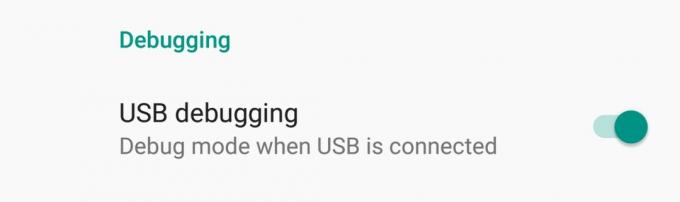
7. OEM Sürücülerini Yükleme
OEM sürücüleri, aygıt üreticisi tarafından piyasaya sürülen sürücülerdir. Eski bir cihazınız varsa almak zor ama denemeye değer. Windows 10 cihazınızı tanımazsa yardımcı olabilirler.
- Adresini ziyaret edin resmi Android Geliştirici sayfası. Her tür cihaz için bir masa var. Aygıtınızı arayın ve sürücülerini indirmek için bağlantıyı takip edin.
- Ara ve sürücüyü indir.
- Bir EXE dosyası alırsanız bunları normal bir uygulama gibi yükleyin.
- Bir EXE dosyası almazsanız, telefonunuzu bilgisayarınıza bağlayın ve Aygıt Yöneticisi'ni açın.
- Taşınabilir Aygıtlar veya USB Aygıtları altında aygıtınızı arayın. Sağ tıklayın ve Sürücüyü güncelle'yi seçin.
- İstendiğinde, Yazılım için bilgisayarıma gözat'ı ve indirilen sürücüyü seçin.
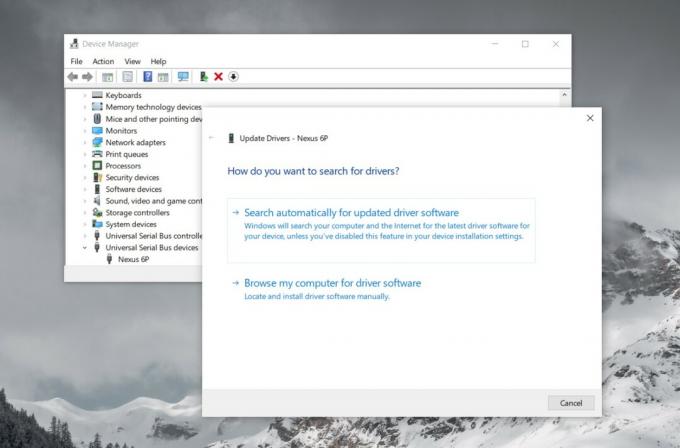
8. Google USB sürücülerini yükleme
Bu USB sürücüleri Google'dan gelir ve Nexus cihaz serisi içindir. Normalde Android için geliştirmeyi planladığınızda yüklenir.
- Adresini ziyaret edin sürücüler için resmi sayfa ve indirin.
- Zip dosyasını indirin.
- Telefonunuzu bilgisayarınıza bağlayın.
- Açık Aygıt Yöneticisi Windows 10 makinenizde.
- Altında telefonunuzu arayın Taşınabilir Aygıt veya USB Aygıtları.
- Sağ tıklayın ve Sürücüyü güncelle.
- Seçin Yazılım için bilgisayarıma göz at seçeneğini belirleyin ve sürücüleri seçmeniz istenene kadar adımları izleyin.
- Çıkarılan klasörü seçin ve Aygıt Yöneticisi'nin yüklemesine izin verin.
Android telefonlar genellikle iyi oynuyor. İOS'tan çok daha açık bir işletim sistemidir, bu nedenle çoğu işletim sistemi ve sayısız diğer cihaz onunla kolayca iletişim kurabilir. Bununla birlikte, bir Windows 10 sisteminin bağlantı kurmak için yine de bazı dosyalara ihtiyacı olacaktır ve genellikle kullanıcıların sorun yaşadığı vardır.
Arama
Yakın Zamanda Gönderilenler
Basit Uygulama Karma Bütünlük Denetleyicisi
İnternet, tonlarca yazılım, uygulama, araç vb. bazen hangisinin üre...
Windows Sistem Özelliklerinde Varsayılan OEM Ayarlarını Değiştirme
OEM Yapılandırıcı AskVG tarafından Windows Sistem Özellikleri bölüm...
Win Sekiz Metro UI Değiştirici: Windows 7 ve Windows 8 UI Arasında Geçiş Yapın
Bir süre önce, Windows 8'de yapılan tweaking uygulamalarını Metro K...



